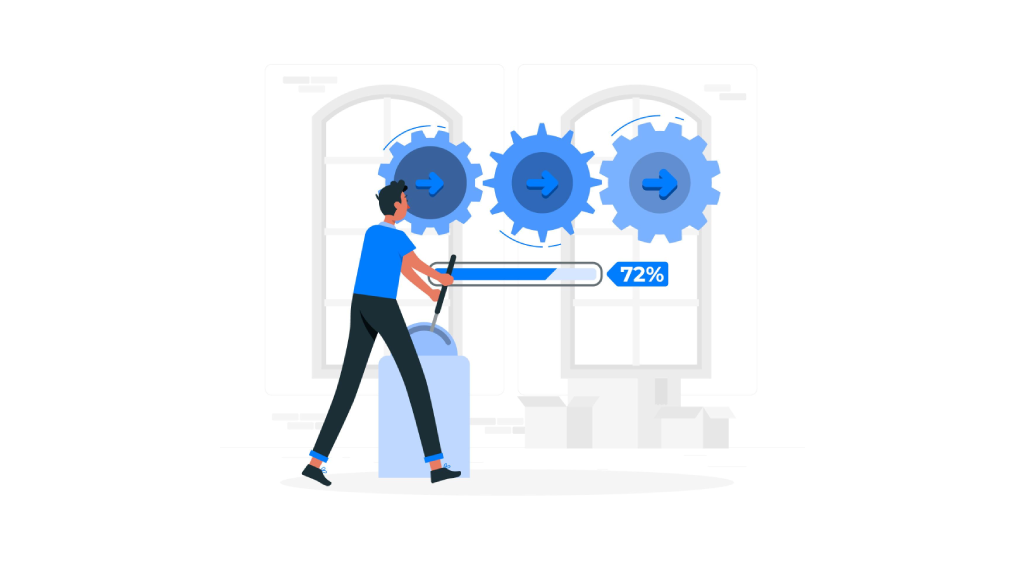
Как сделать техническую оптимизацию самому и зачем это нужно
Техническая оптимизация звучит сложнее, чем обстоят дела на самом деле. Для повышения позиций сайта в поисковиках делать ее обязательно.
Файл .htaccess управляет основными настройками ресурса. Он отвечает за:
Хороший бесплатный инструмент для проверки файла .htaccess вручную (правильности заполнения и наличия в принципе) – htaccess Tester. Он позволяет осуществлять быстрые загрузки, проверку синтаксиса на предмет ошибок. Скачать программу можно по ссылке https://htaccess.madewithlove.be/.
Как пользоваться htaccess Tester:
Закажи Комплексное продвижение сайта со скидкой 5000 руб.
Промокод «SEOCOM5»
Первый – W3C Markup Validation Service (сайт https://validator.w3.org/). Программа работает в режиме онлайн, проверяет коды HTML и XHTML на предмет соответствия W3C стандартам. Основные этапы тестирования:
Останется устранить недочеты и повторить тест, чтобы убедиться – теперь все в порядке.
Еще один хороший сервис – CSS Validation Service (подробнее по ссылке https://jigsaw.w3.org/css-validator/). Он тоже подходит для онлайн-проверок, быстро сопоставляет текущие CSS коды со стандартами W3C. Для запуска тестирования:
JSHint (сайт https://jshint.com/) применяют для проверки JavaScript кодов на предмет наличия ошибок и соответствия действующим в отрасли стандартам кодирования. Порядок действий:
Для быстрой и точной проверки совместимости советуем вам использовать специальные программы. В большинстве случаев возможностей бесплатных программ оказывается достаточно.
Первое в нашем списке ПО – BrowserStack (официальный сайт https://www.browserstack.com/). Сервис проведет быстрый тест совместимости ресурса с разными устройствами и браузерами. Есть пробная бесплатная версия, которая позволяет проводить ограниченное число тестов. Чтобы воспользоваться ей:
Когда все будет готово, сервис BrowserStack подготовит отчет с указанием всех результатов по отображению вашего ресурса на экранах с разными расширениями.
Responsinator (подробнее по ссылке https://www.responsinator.com/) – другой сервис с бесплатной версией, который покажет, как ваш сайт выглядит в разных браузерах и на любых устройствах (с учетом размеров экрана). Применение максимально простое:
Третий бесплатный сервис – Google Chrome DevTools (официальный сайт разработчика https://developers.google.com/web/tools/chrome-devtools). Это встроенный инструмент браузера Google Chrome, быстро и без ошибок проверяющий сайты на совместимость с разными устройствами и браузерами. Порядок действий:
DevTools позволяет проводить проверку ресурсов по разным параметрам, включая CSS, JavaScript, пр.
Перечисленные инструменты чаще всего применяются веб-мастерами для тестирования совместимости конкретного ресурса с разными устройствами, браузерами. Это самый простой способ понять, как сайт отображается на разных платформах. Если увидите, что есть некорректные загрузки, перекосы, подвисания, обязательно устраните ошибки, и статистика по поисковой выдаче заметно улучшится.
Для нормальной оптимизации сайта важна скорость загрузки страниц. Если посетителю приходится ожидать 10-20 секунд и более, он с большой вероятностью закроет ресурс и уйдет к конкурентам. Убедитесь, что у вас ничего не тормозит, это действительно очень важно.
Можете воспользоваться бесплатным инструментом Google PageSpeed Insights – подробнее по ссылке https://developers.google.com/speed/pagespeed/insights. Сервис проведет быстрый и точный анализ скоростей загрузки ресурса, даст рекомендации по устранению недочетов. Для проведения проверки:
GTmetrix – тоже удобный сервис для оценки показателей скорости загрузки страниц. Официальный адрес ресурса – https://gtmetrix.com/. Сервис проводит полные проверки и предоставляет комплексные отчеты по загрузке веб-страниц. Принцип анализа тот же, что в предыдущем случае. Вы получите советы по оптимизации и улучшению позиций.
Можете попробовать бесплатные возможности инструмента WebPageTest (сайт https://www.webpagetest.org/). Открывайте официальный ресурс, указывайте адрес для проверки и местоположение сервера. Жмите кнопку старта, ожидайте окончания тестирования. Программа предоставляет максимально полные, детализированные отчеты.
Важный момент: если ваш сайт написан на конструкторе, действуют существенные ограничения при оптимизации скоростей. Во-первых, на внесение доработок потребуется много времени, во-вторых, некоторые операции станут фактически невозможными. Что можно сделать? Поможет перенос сайта на коробочный вариант CMS вроде Битрикс 24 либо WordPress. Кто-то оставляет все, как есть, но учтите: это негативно повлияет на оптимизацию.
Закажи Комплексное продвижение сайта со скидкой 5000 руб.
Промокод «SEOCOM5»
Зеркала сайта являются его аналогами по содержанию, структуре. Проверка зеркал позволяет поддерживать целостность и чистоту ресурса, повышает СЕО-показатели и степень доверия пользователей, помогает эффективно управлять репутацией, брендом.
Частые ошибки с зеркалами:
Для проверки зеркал можно использовать разные инструменты. Самые популярные варианты среди бесплатных:
Многим оптимизаторам нравится сервис онлайн https://be1.ru/dubli-stranic/, позволяющий в пару кликов обнаруживать зеркала сайта. Открывайте сайт, указывайте URL для проверки, запускайте анализ. Когда тестирование закончится, вы получите информацию по наличию зеркал. Не забудьте исправить ошибки.
Выполнить проверку на наличие дубликатов страниц на сайте можно бесплатно. Для этого:
После завершения проверки будет сформирован отчет – вам останется проанализировать его и устранить ошибки. В разделе с дублями тегов вы найдете информацию по тем страницам сайта, которые содержат одинаковые названия адресов либо дублирующийся контент.
Удобно обнаруживать дубли и с применением бесплатного сервиса https://be1.ru/dubli-stranic/. Возможно, вам пригодятся бесплатные инструменты онлайн для анализа контента вроде Siteliner с Copyscape. Они дают быстрые, точные результаты, благодаря чему пользуются спросом. Для теста достаточно ввести URL, после запустить анализ, получить отчет, проанализировать его и устранить обнаруженные ошибки.
После каждой проверки и исправления ошибок обязательно запускайте проверку заново. Это позволит убедиться, что в новой версии все в порядке (или внести дополнительные изменения).
Всегда доступный вариант – ручной анализ. Вы смотрите на структуру площадки, внимательно изучаете каждую страницу, особенно ее содержимое, URL, делаете сверку на предмет идентичных элементов. Если обнаружите дубли, можете изменить контент, выполнить перенаправление или удалить часть информации. Минус ручных работ – они ресурсоемкие.
Обязательно убирайте все обнаруженные дубли, они негативно влияют на СЕО и ранжирование.
Самостоятельная проверка технических ошибок, основных файлов сайта, дублей страниц — не такая сложная задача, как может показаться на первый взгляд. Зато вы гарантированно улучшите оптимизацию и производительность ресурса. Перечисленные в обзоре инструменты доступны совершенно бесплатно, так что дерзайте.